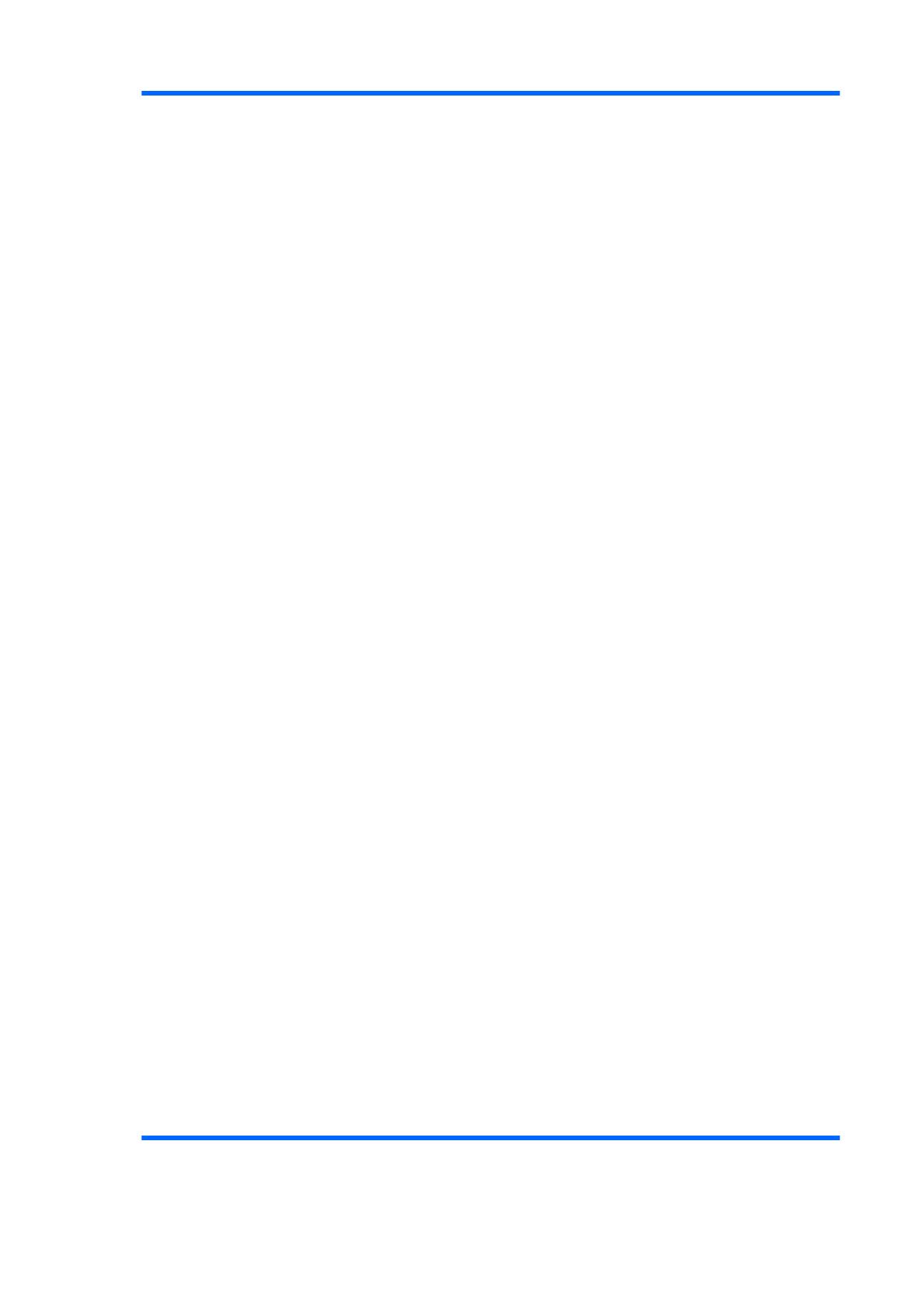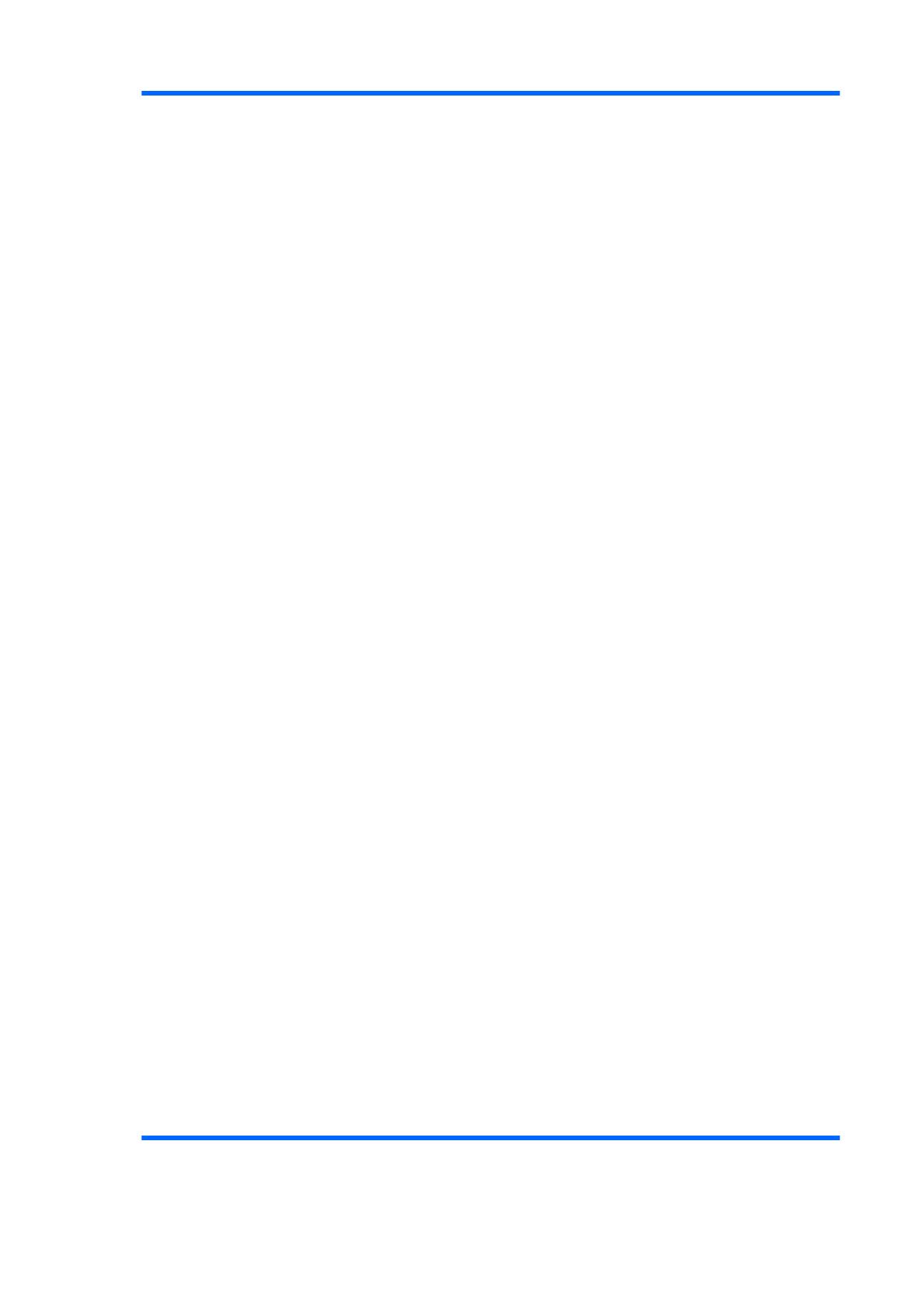
●
MEBx Setup Prompt (MEBx-asetuskehote) (piilotettu/näkyvissä). Kun tämä toiminto on
käytössä, näyttöön tulee POST-testin aikana teksti CTRL+P = MEBx. Jos toiminto ei ole
käytössä, teksti ei tule näkyviin. Voit kuitenkin avata ME BIOS Extension -ohjelman
näppäinyhdistelmällä Ctrl+P. Ohjelmaa käytetään hallinta-asetusten määrittämiseen.
●
F9-kehote (piilotettu/näkyvissä). Kun tämä toiminto on käytössä, näyttöön tulee POST-testin
aikana teksti F9 = Boot Menu (F9 = Käynnistysvalikko). Jos toiminto ei ole käytössä, teksti ei
tule näkyviin. Voit kuitenkin avata käynnistysjärjestyksen valikon painamalla F9-näppäintä.
Lisätietoja on kohdassa Storage (Tallennus) > Boot Order (Käynnistysjärjestys).
●
F10-kehote (piilotettu/näkyvissä). Kun tämä toiminto on käytössä, näyttöön tulee POST-testin
aikana teksti F10 = Setup (F10 = Asetukset). Jos toiminto ei ole käytössä, teksti ei tule näkyviin.
Voit kuitenkin avata asetusnäytön painamalla F10-näppäintä.
●
F11-kehote (piilotettu/näkyvissä). Kun tämä toiminto on käytössä/näkyvissä, näyttöön tulee
POST-testin aikana teksti F11 = Setup (F11 = Asetukset). Jos toiminto ei ole käytössä tai se
on piilotettu, teksti ei tule näkyviin. Voit kuitenkin yrittää pakottaa järjestelmän yrittämään
käynnistystä HP:n varmuuskopio- ja palautusosiolta painamalla F11-näppäintä. Katso
lisätietoja kohdasta Factory Recovery Boot Support (Tehdaspalautuskäynnistyksen tuki).
●
F12-kehote (piilotettu/näkyvissä). Kun tämä toiminto on käytössä, näyttöön tulee POST-testin
aikana teksti F12 = Network (F12 = Verkko). Jos toiminto ei ole käytössä, teksti ei tule näkyviin.
Voit kuitenkin F12-näppäintä painamalla pakottaa järjestelmän yrittämään käynnistystä
verkosta.
●
Factory Recovery Boot Support (Tehdaspalautuskäynnistyksen tuki) (käytössä/ei käytössä).
Jos tämä toiminto otetaan käyttöön, näyttöön tulee yksi ylimääräinen kehote, F11 =
Recovery (F11 = Palautus). Kehote näytetään järjestelmissä, joiden käynnistyksessä
käytettävälle kiintolevylle on asennettu ja määritetty HP Backup and Recovery –ohjelmisto. Jos
painat F11-näppäintä, järjestelmä käynnistyy palautusosiolta ja käynnistää HP Backup and
Recovery -ohjelman. F11 = Recovery -kehote (F11 = Palautus) voidaan piilottaa aiemmin
mainitulla F11 prompt (F11 = Palautus) (piilotettu/näkyvissä) –asetuksella.
●
Option ROM prompt (Asetus-ROMin kehote) (käytössä/ei käytössä). Kun tämä toiminto on
käytössä, näyttöön tulee viesti ennen valinnaisten ROM-muistien lataamista. Ominaisuus on
käytössä vain tietyissä malleissa.
●
WOL After Power Loss (Verkkokäynnistys virran katkeamisen jälkeen) (käytössä/ei käytössä).
Kun tämä asetus on valittu, järjestelmä käynnistyy hetkellisesti virran katkeamisen jälkeen, jotta
verkkokäynnistys (WOL, Wake On LAN) voidaan ottaa käyttöön.
●
Etäherätyksen käynnistyssarja (etäpalvelin / paikallinen kiintolevy).
●
After Power Loss (Sähkökatkon jälkeen) – off/on/previous state (sammuta / käynnistä /
edellinen tila): Jos asetukseksi määritetään käynnistä
◦
Off (Sammuta), tietokone pysyy sammutettuna, kun sähkökatko on ohi
◦
On (Käynnistä), tietokone käynnistyy automaattisesti, kun sähkökatko on ohi
◦
On (Käynnistä), voit käynnistää tietokoneen pistorasian kytkimestä, jos tietokone on liitetty
(jatko)pistorasiaan
◦
Previous state (Edellinen tila), tietokone käynnistyy automaattisesti, kun sähkökatko on
ohi, jos tietokone oli käynnissä sähkön katketessa.
HUOMAUTUS: Jos sammutat tietokoneen pistorasian kytkimestä, et voi käyttää valmiustilaa etkä
etähallintatoimintoja.
●
POST Delay (POST-viive) – none (Ei mitään) tai 5, 10, 15 tai 20 sekuntia. Tämän ominaisuuden
salliminen toteuttaa käyttäjän määräämän viiveen POST-prosessissa. Tämä viive on joskus
tarpeen kiintolevyissä joillakin PCI-korteilla, jotka pyörivät niin hitaasti, etteivät ole valmiina, kun
POST-testi on suoritettu. POST-viive antaa myös käyttäjälle lisäaikaa F10-näppäimen
painamiseen Tietokoneen asetukset (F10) -ohjelmaa käynnistettäessä.
●
Limit CPUID Maximum Value to 3 (Rajoita CPUID-enimmäisarvo kolmeen). Rajoittaa
suorittimen ilmoittamien CPUID-toimintojen määrää. Ota tämä toiminto käyttöön, jos käynnistät
Windows NT -käyttöjärjestelmän.
Taulukko 6 Tietokoneen asetukset – Advanced (Lisäasetukset) (kokeneille käyttäjille) (jatkoa)
10 Tietokoneen asetukset (F10) -apuohjelma FIWW